I denne opplæringen vil jeg vise deg hvordan du enkelt forbedrer lydopptakene dine med Adobe Podcast. Jeg vil guide deg gjennom prosessen med påmelding, opplasting og bruk av Adobe Podcast trinn for trinn for å øke kvaliteten på opptakene dine. Vi vil også utføre ulike tester for å se hvordan AI-teknologien presterer i ulike opptakssituasjoner.
Viktigste funn
- Adobe Podcast tilbyr en brukervennlig AI-løsning for optimalisering av lydopptak.
- Verktøyet fungerer best når kvaliteten på opptaket allerede er god.
- Stemmen kan bli minimalt forvrengt gjennom optimaliseringen, spesielt med lavkvalitetsutstyr.
Trinn-for-trinn veiledning for bruk av Adobe Podcast
Først må du registrere deg på Adobe Podcast for å få tilgang til tjenesten. Gå til Adobes nettsted og opprett en konto hvis du ikke allerede har en.
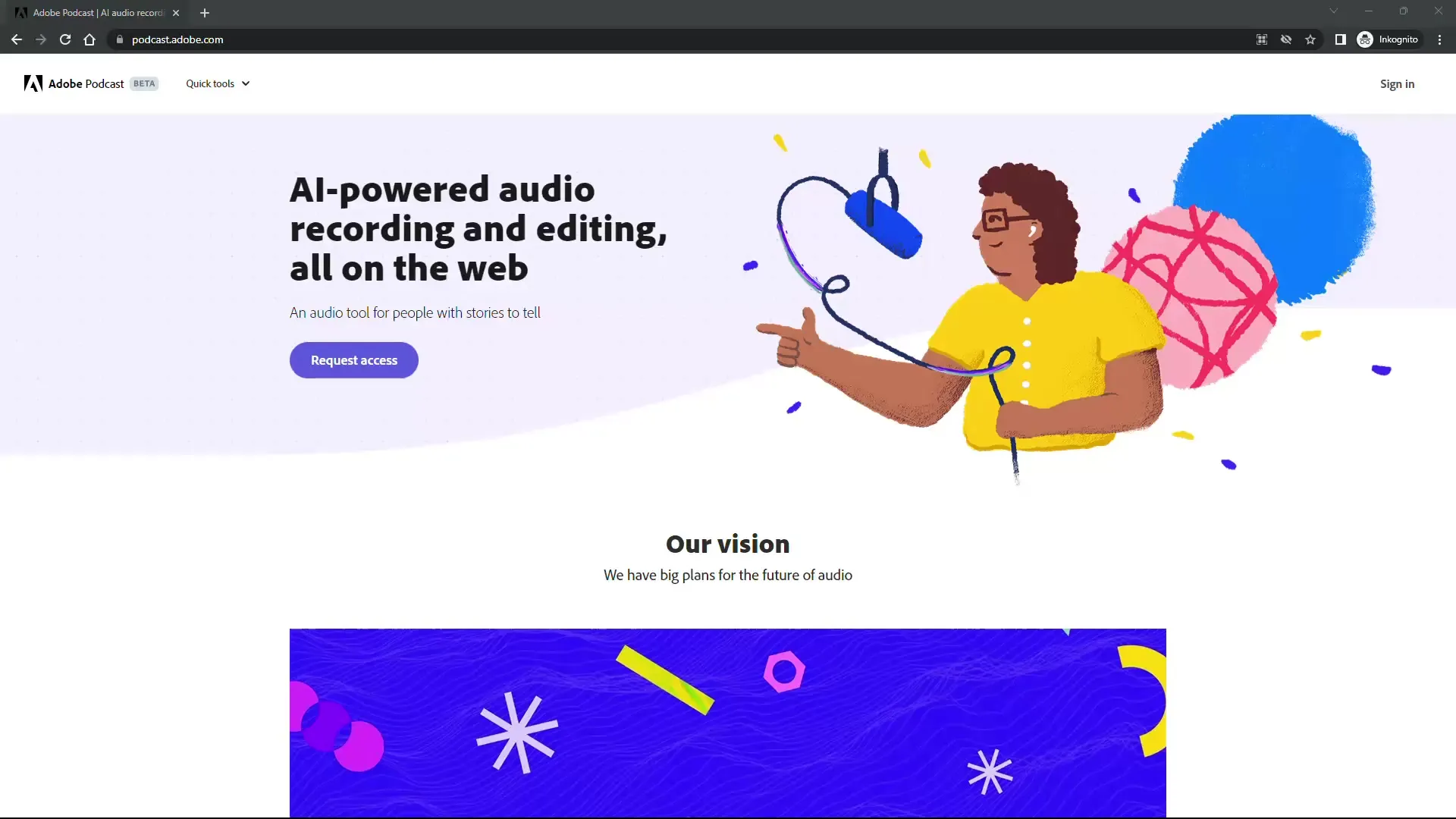
Når du har registrert deg, kan det hende du blir bedt om å søke om tilgang. Imidlertid kan du i mange tilfeller bare skrive inn URL-en "enhance" for å komme direkte til lydoptimaliseringstjenesten.
Neste steg er å laste opp lydfilen din. Adobe Podcast støtter forskjellige formater, inkludert MP3 og WAV. Sørg for at du har riktig fil før du fortsetter.
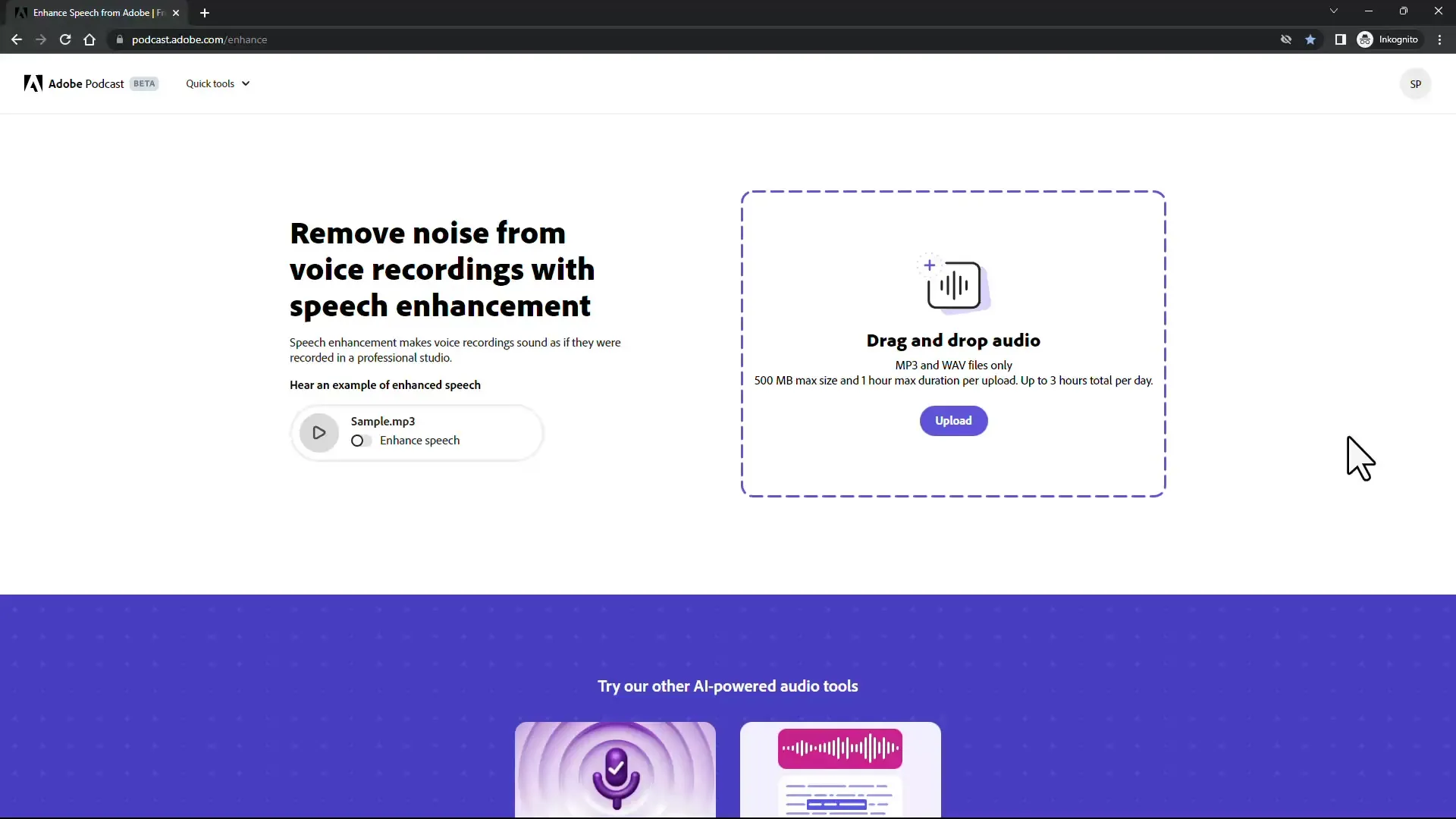
En viktig ting å merke seg er at noen filformater, som for eksempel M4A, ikke støttes direkte. Hvis du har en slik fil, må du sørge for å konvertere den til et kompatibelt format.
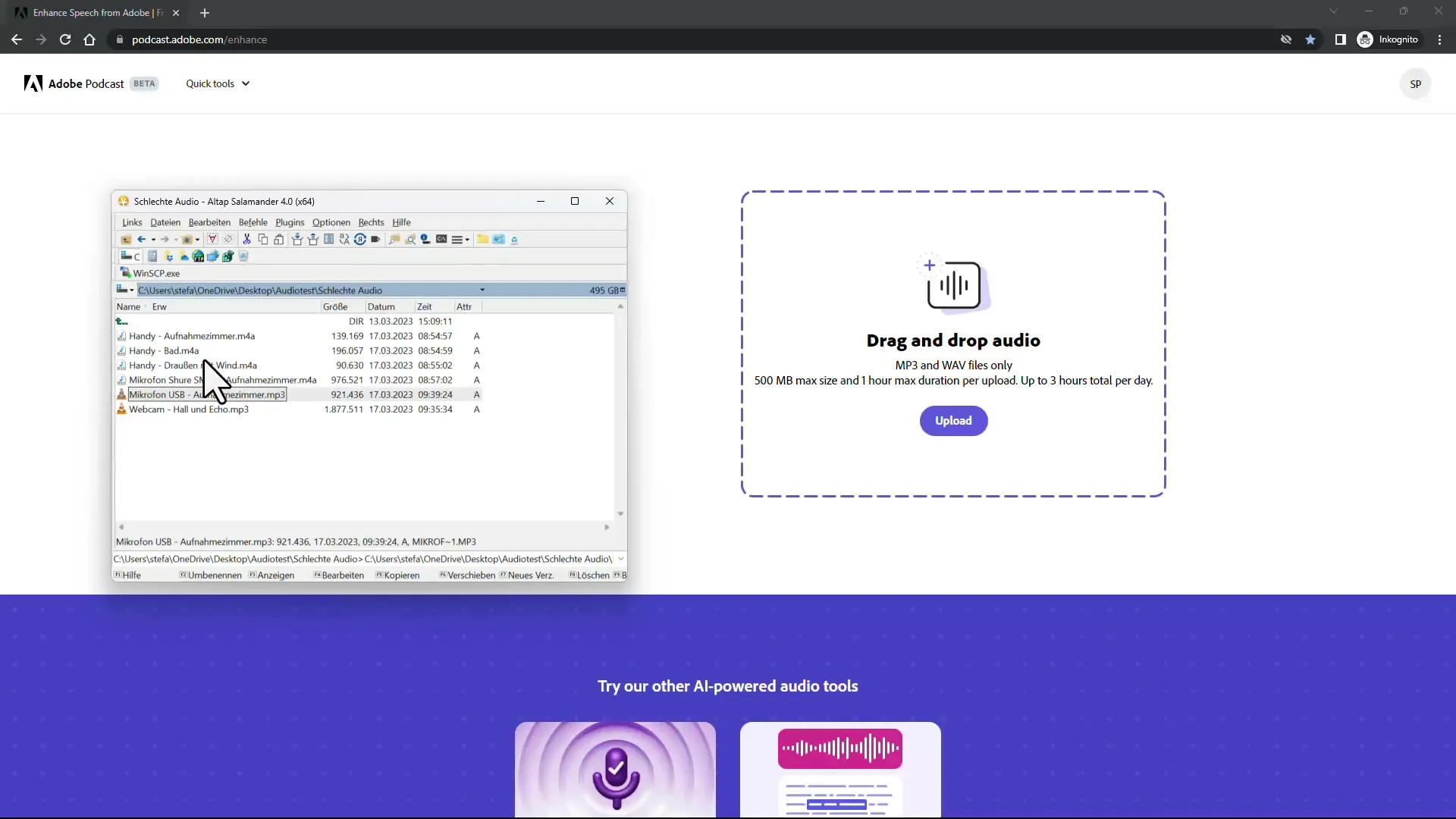
Jeg anbefaler å laste opp filene fra Windows-filbehandleren din ved å dra dem inn eller kopiere og lime inn fil-URL-en. Dette er ofte den raskeste måten å optimalisere opptakene dine på.
Når du har lastet opp filen din, må du være tålmodig mens Adobe gjennomfører optimaliseringen. Dette kan ta alt fra noen få minutter til et kvarter, avhengig av filens lengde. Du vil få beskjed etter at prosesseringen er fullført.
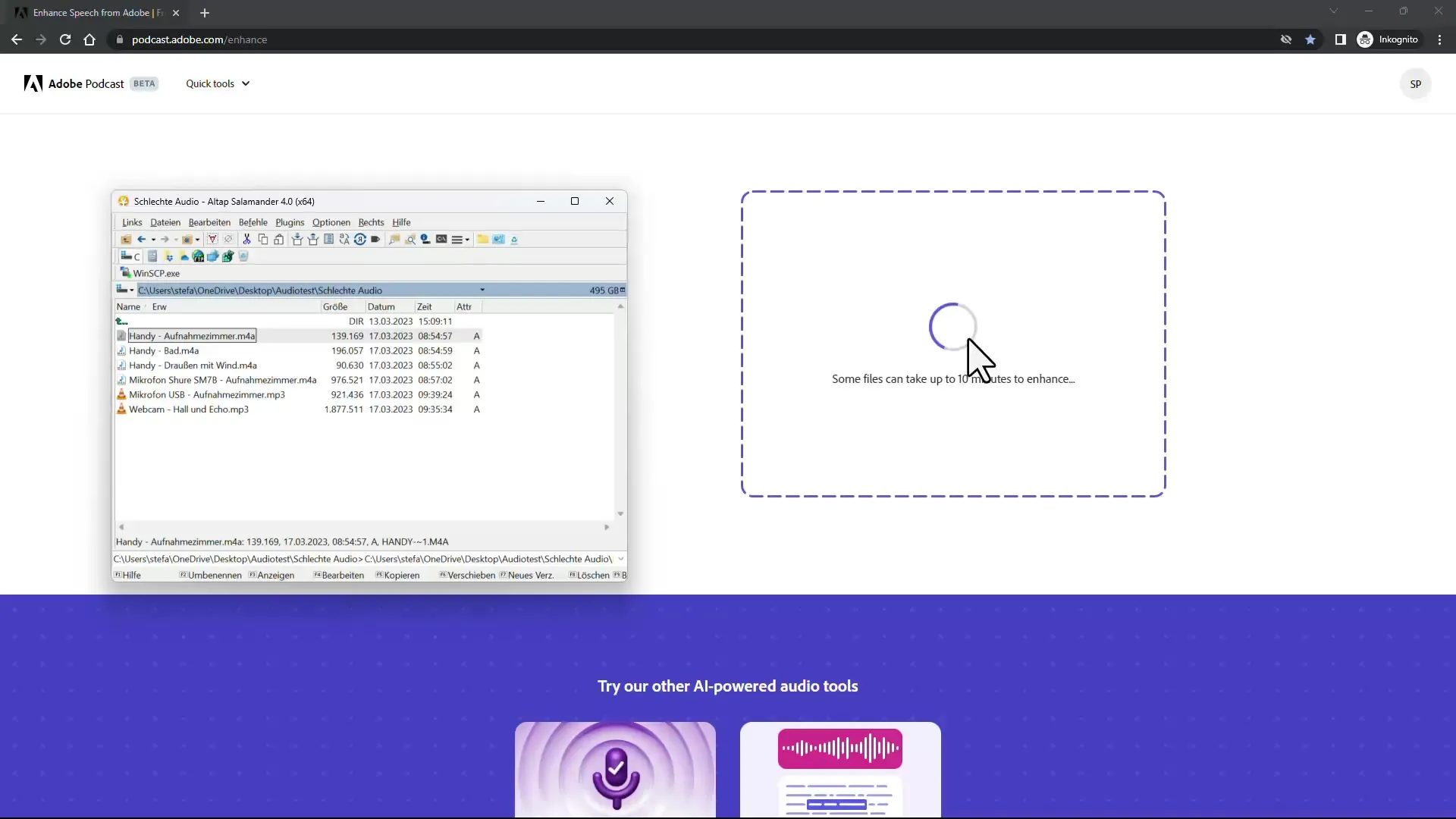
Etter prosesseringen kan du umiddelbart lytte til den optimaliserte lydfilen din. Adobe Podcast gir deg muligheten til å sammenligne både den originale og den optimaliserte versjonen direkte.
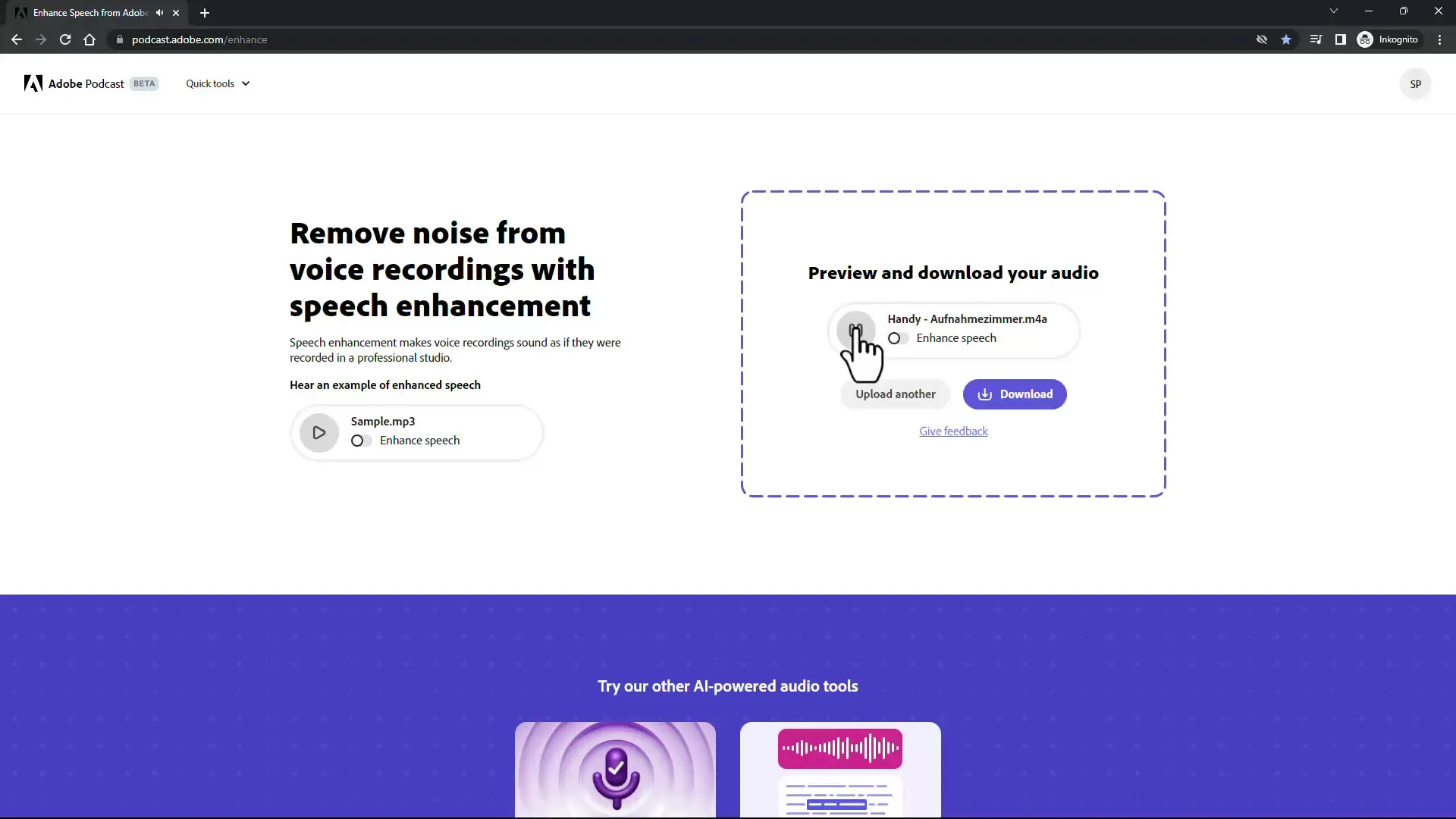
I mitt første test har jeg gjort et opptak med mobilen min i et typisk rom som jeg bruker som hjemmekontor. Jeg brukte et kvalitetsmikrofon som gir klar stemme. Jeg anbefaler å snakke så nær mikrofonen som mulig for å minimere ekko og andre forstyrrelser.
Etter at jeg optimaliserte fila, ble jeg positivt overrasket over resultatet. Ekkoet ble betydelig redusert og stemmen hørtes mye klarere og kraftigere ut. Det er imidlertid viktig å merke seg at kvaliteten på det opprinnelige opptaket har stor innvirkning på sluttresultatet.
En annen test ble utført på badet for å se hvordan AI-en taklet ekstreme ekkoforhold. I slike akustisk utfordrende miljøer var det imponerende at AI-en var i stand til å redusere ekkoet kraftig, selv om lyden kunne være minimalt forvrengt.
Jeg har også gjort opptak utendørs hvor vindlyder var hørbare. Her fant jeg ut at AI-en håndterte ekko bra, men slet med vindlydene. Det finnes imidlertid eksterne programmer som kan gi bedre resultater på dette området.
Til slutt har jeg testet ulike mikrofoner, inkludert en rimelig USB-mikrofon. Også her viste det seg at Adobe Podcast kunne forbedre kvaliteten betydelig, selv om stemmen alltid var litt forvrengt på grunn av maskinvaren.
Avslutningsvis testet jeg ytelsen til en profesjonell mikrofon. Det var imponerende hvordan programvaren taklet høykvalitetsutstyr. Her hørtes resultatene mye bedre ut og stemmeforvrengningen var knapt merkbar.
Sammendrag
I denne opplæringen har du lært trinn for trinn hvordan du bruker Adobe Podcast til å optimalisere lydopptakene dine. Nå vet du hvordan du laster opp lydfiler, tester ulike opptakssituasjoner og hvilke resultater du kan forvente.


